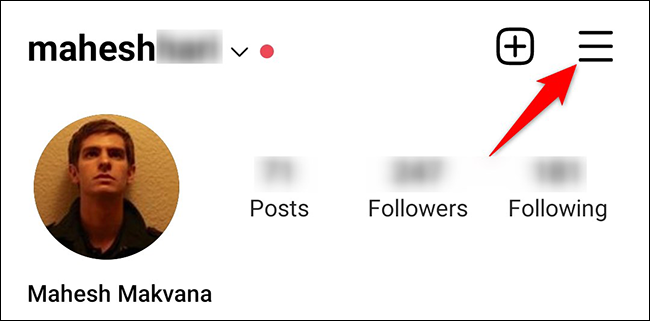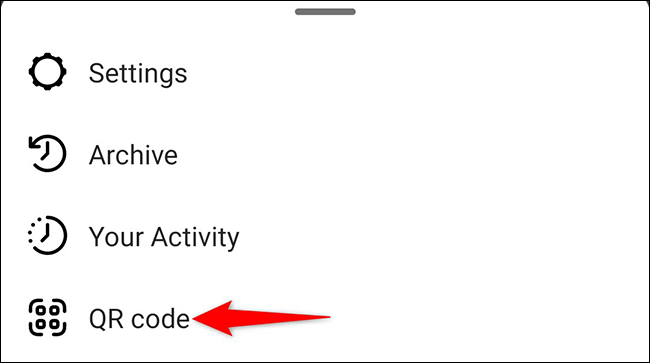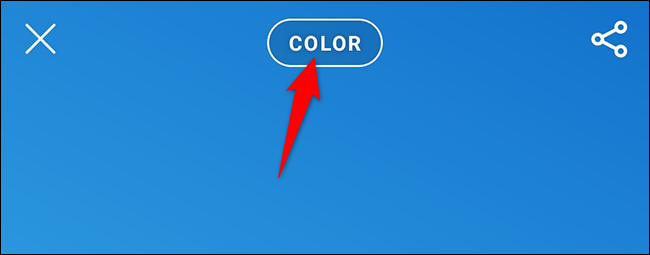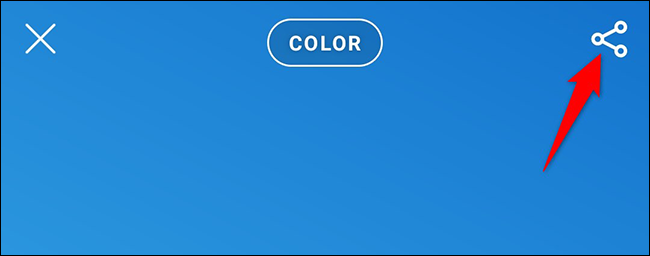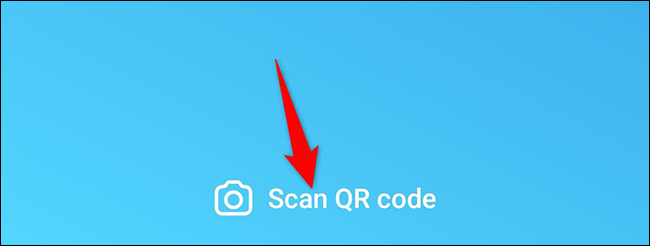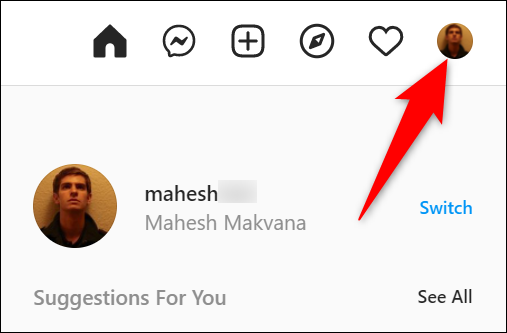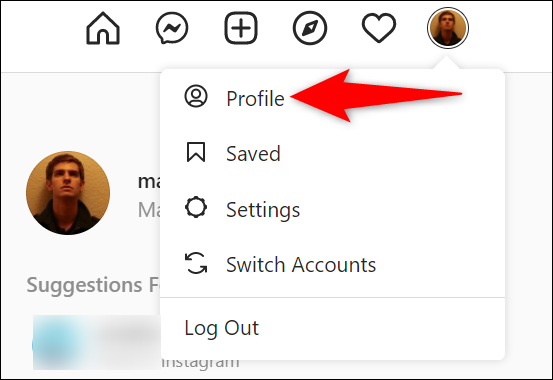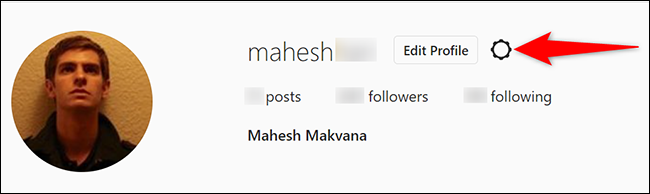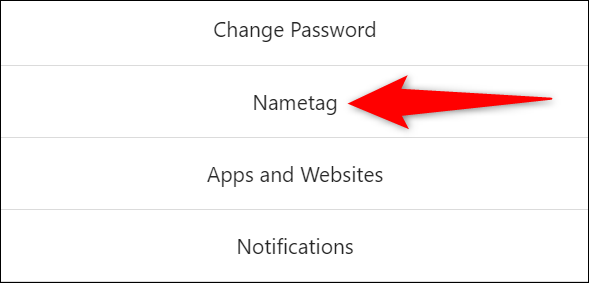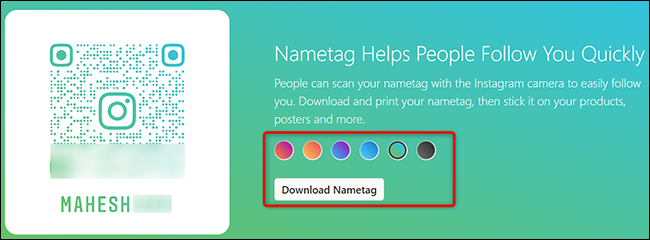Instagram တွင်သင်၏ကိုယ်ပိုင် QR ကုဒ်ကိုဘယ်လိုရယူမလဲ။
စကင်န်ဖတ်ခြင်းဖြင့် တစ်စုံတစ်ယောက်၏ Instagram ပရိုဖိုင်ကို လျင်မြန်စွာ ဝင်ရောက်နိုင်သည်။ QR ကုဒ် ကုမ္ပဏီက သူ့အမည်တံဆိပ်ဟုလည်း ရည်ညွှန်းသော သူ၏အမည်တံဆိပ်။ သင်၏ထူးခြားသော QR ကုဒ်များကို ရှာဖွေရန်နှင့် စိတ်ကြိုက်ပြင်ဆင်နည်းအပြင် အခြားသူများ၏ကုဒ်များကို စကင်န်ဖတ်နည်းကို သင့်အား ပြသပါမည်။
မိုဘိုင်းတွင် သင်၏ Instagram QR ကုဒ်ကို ဝင်ရောက်ကြည့်ရှုပါ။
သင့် iPhone သို့မဟုတ် Android ဖုန်းရှိ Instagram ကုဒ်ကို ကြည့်ရှုရန် သို့မဟုတ် စကင်န်ဖတ်ရန် တရားဝင် Instagram မိုဘိုင်းအက်ပ်ကို အသုံးပြုပါ။
စတင်ရန်၊ သင့်ဖုန်းပေါ်ရှိ Instagram အက်ပ်ကို စတင်ပါ။ အက်ပ်၏အောက်ခြေဘားတွင်၊ သင့်ပရိုဖိုင်အိုင်ကွန်ကိုနှိပ်ပါ။
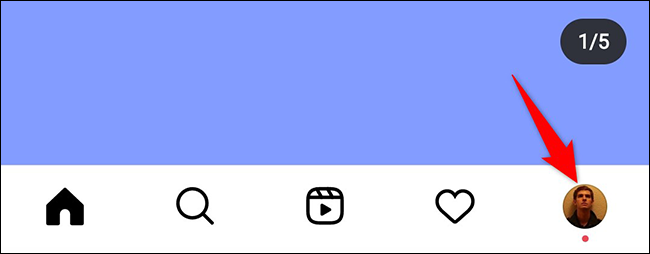
သင့်ပရိုဖိုင်စာမျက်နှာတွင်၊ ညာဘက်အပေါ်ထောင့်ရှိ အလျားလိုက်မျဉ်းသုံးကြောင်းကို နှိပ်ပါ။
ပေါ်လာသော menu တွင် "QR Code" ကိုနှိပ်ပါ။
Instagram သည် သင့်ပရိုဖိုင်အတွက် QR ကုဒ်ကို ပြသမည်ဖြစ်သည်။ သင့်ပရိုဖိုင်ကို ဝင်ရောက်ကြည့်ရှုရန် Instagram အက်ပ်ကို အသုံးပြု၍ လူများက ဤကုဒ်ကို စကင်န်ဖတ်နိုင်သည်။
သင့်ဖုန်းပြခန်းတွင် သင့်အိုင်ကွန်ကို သိမ်းဆည်းနိုင်သည်။ ၎င်းကိုမလုပ်ဆောင်မီ၊ အပေါ်ဘက်ရှိ “အရောင်” ကိုနှိပ်ခြင်းဖြင့် QR ကုဒ်နောက်ခံအမျိုးအစားကို ရွေးချယ်နိုင်သည်။ သင်သည် သီးခြားအရောင်၊ အီမိုဂျီ သို့မဟုတ် ကိုယ်ပွားကို နောက်ခံအဖြစ် အသုံးပြုနိုင်သည်။
အရောင်ရွေးချယ်မှုကို သင်ရွေးချယ်ပါက ရရှိနိုင်သောအရောင်ရွေးချယ်မှုများကိုကြည့်ရှုရန် အိုင်ကွန်တစ်ဝိုက်ရှိ မည်သည့်နေရာတွင်မဆို နှိပ်ပါ။
QR ကုဒ်တစ်ခုမျှဝေရန်၊ ညာဘက်အပေါ်ထောင့်တွင် မျှဝေခြင်းအိုင်ကွန်ကို နှိပ်ပါ။
သင်သည် တစ်စုံတစ်ဦး၏ကုဒ်ကို စကင်န်ဖတ်လိုလျှင် 'QR ကုဒ်ကို စကင်န်ဖတ်ပါ' ကိုနှိပ်ပါ။ သင်၏လက်ရှိမျက်နှာပြင်၏အောက်ခြေတွင်။ ထို့နောက် ကုဒ်ကို စကင်န်ဖတ်ရန် သင့်ဖုန်း၏ကင်မရာကို ညွှန်ပါ။
ဒါက မင်းရဲ့ကိုယ်ပိုင်ကုဒ်ကိုရှာပြီး Instagram မှာ တခြားသူတွေရဲ့ကုဒ်တွေကို စကင်ဖတ်တဲ့နည်းပါ။ ပျော်ရွှင်ပါစေ!
ဒက်စ်တော့တွင် သင်၏ Instagram QR ကုဒ်ကို အသုံးပြုပါ။
သင်၏ desktop ကွန်ပျူတာတွင် သင်၏ QR ကုဒ်ကို ရှာရန်၊ တရားဝင် Instagram ဝဘ်ဆိုဒ်ကို အသုံးပြုပါ။ . သင်သည် ဤဝဘ်ဆိုက်မှ အခြားသူများ၏ကုဒ်များကို စကင်န်ဖတ်၍မရနိုင်သေးကြောင်း မှတ်သားထားပါ။
စတင်ရန်၊ သင့်ကွန်ပြူတာတွင် သင်အကြိုက်ဆုံး ဝဘ်ဘရောက်ဆာကို ဖွင့်ပြီး ဆိုက်ကို ဝင်ရောက်ပါ။ Instagram ကို . အကယ်၍ သင်သည်ထိုသို့မလုပ်ဆောင်ရသေးပါက ဆိုက်တွင်၊ သင့်အကောင့်သို့ဝင်ရောက်ပါ။
Instagram ၏အပေါ်ဘက်ညာဘက်ထောင့်တွင်၊ သင်၏ပရိုဖိုင်အိုင်ကွန်ကိုနှိပ်ပါ။
ပရိုဖိုင်မီနူးတွင်၊ သင်၏ပရိုဖိုင်စာမျက်နှာကိုကြည့်ရှုရန် "ပရိုဖိုင်" ကိုနှိပ်ပါ။
သင့်ပရိုဖိုင်စာမျက်နှာကို ဖွင့်သောအခါ၊ ထိပ်ရှိ သင့်အသုံးပြုသူအမည်ဘေးတွင်၊ ဂီယာအိုင်ကွန်ကို နှိပ်ပါ။
ဂီယာအိုင်ကွန်မီနူးတွင်၊ အမည် Tag ကိုနှိပ်ပါ။
Instagram QR ကုဒ်ကို အခုမြင်ရပါလိမ့်မယ်။ ဒါပဲ။ အခြားသူများ စကင်န်ဖတ်နိုင်သော ကုဒ် သင်၏ပရိုဖိုင်ကိုဝင်ရောက်ရန်။
အိုင်ကွန်၏အရောင်ကိုပြောင်းရန် ရနိုင်သောရွေးချယ်မှုများရှိ New Color ကိုနှိပ်ပါ။ ထို့နောက် Download Nametag ကိုနှိပ်ခြင်းဖြင့် ကုဒ်ကို သင့်ကွန်ပျူတာတွင် သိမ်းဆည်းပါ။ ၎င်းကိုရှာဖွေပါ။ ဒေါင်းလုပ်ဖိုင်တွဲ .
ဒါပဲ။ သင့်ပရိုဖိုင်ကို အခြားသူများနှင့်မျှဝေရန် ပျော်ရွှင်ပါသည်။
Instagram လိုမျိုး၊ Spotify မှာလည်း ကုဒ်တွေ ပေးထားပါတယ်။ ပလပ်ဖောင်းပေါ်ရှိ သီးခြားအရာများကို ရှာဖွေရန် ၎င်းကို စကင်န်ဖတ်နိုင်သည်။ ဤကုဒ်များ မည်သို့အလုပ်လုပ်ကြောင်းနှင့် ၎င်းတို့ကို စကင်န်ဖတ်ရန် ကျွန်ုပ်တို့၏လမ်းညွှန်ချက်ကို ကြည့်ရှုပါ။